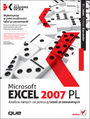Tabele przestawne
Tabela przestawna to narzędzie służące do tworzenia dynamicznych podsumowań list utworzonych w Excelu lub pobranych z zewnętrznych baz danych. Raporty tabeli przestawnej pozwalają na opracowywanie tabelarycznych zestawień i podsumowań rekordów poprzez łączenie wartości pochodzących z różnych pól. Dane umieszczone w tabeli przestawnej można rozmieszczać na różne sposoby a także stosować różne funkcje do analizy zbioru. Zbudowaną tabelę można dowolnie modyfikować, zmieniając jej układ tak, aby prezentowała dane w innym aspekcie.
Sposób tworzenia tabeli przestawnej pokażę na przykładzie listy krajów z podstawowymi informacjami o nich.
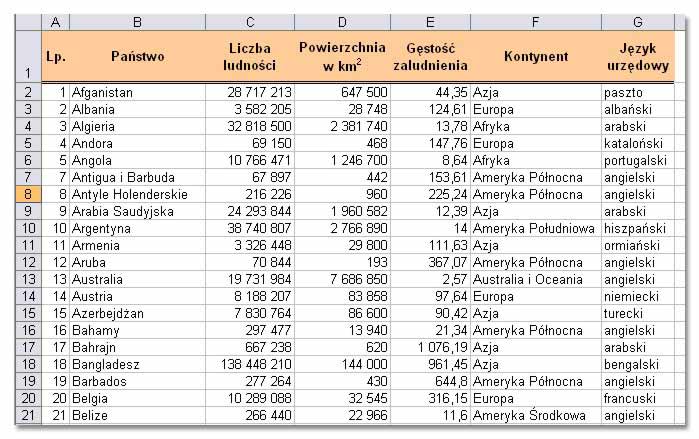
Tworzenie raportu tabeli przestawnej z listy danych
Zaznacz dowolną komórkę należącą do listy, na podstawie której tworzysz tabelę przestawną.
Wybierz polecenie Dane | Raport tabeli przestawnej i wykresu przestawnego…
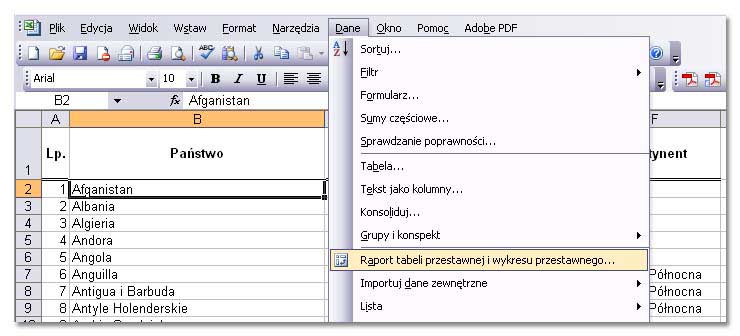
Na ekranie pojawi się okno dialogowe Kreator tabel przestawnych i wykresów przestawnych.
Wybierz opcję Lista lub baza danych programu Microsoft Office Excel oraz
opcję Tabela przestawna.

Kliknij przycisk Dalej.
Na ekranie pojawi się okno drugiego kroku kreatora.
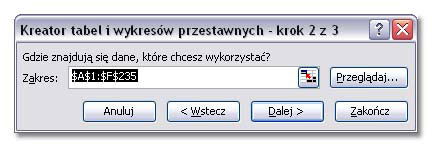
Sprawdź, czy w polu Zakres wprowadzone zostało odwołanie do odpowiedniego zakresu komórek określających położenie listy. Jeśli zakres jest niewłaściwy kliknij przycisk Zwiń dialog i wybierz odpowiedni obszar bezpośrednio w arkuszu.
Wybierz przycisk Dalej.
Na ekranie pojawi się okno trzeciego kroku kreatora.
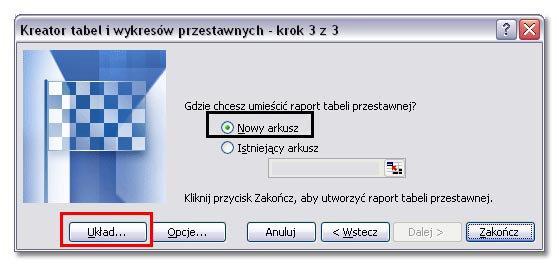
Aby umieścić raport w nowym arkuszu kalkulacyjnym, wybierz pole opcji Nowy arkusz. Możesz także skorzystać z opcji Istniejący arkusz i wybrać odpowiednią komórkę, jeśli chcesz, by raport pojawił się w bieżącym arkuszu.
Wybierz przycisk Układ.
Na ekranie pojawi się okno Kreator tabel i wykresów przestawnych - układ.
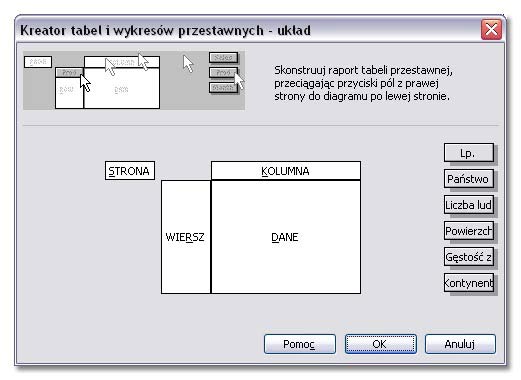
Budowanie tabeli przestawnej przypomina nieco składanie tabeli z części. Tymi częściami są poszczególne kolumny z listy. Różny układ tabeli, a co za tym idzie różne aspekty analizy danych jest możliwy dzięki umieszczaniu kolumn w tzw. polach tabeli przestawnej.
Pole wierszy - pole, któremu przypisano orientację wiersza w raporcie tabeli przestawnej.
Pole kolumny - pole, któremu w raporcie tabeli przestawnej przypisano orientację kolumny.
Raport tabeli przestawnej może mieć wiele pól kolumn, podobnie jak może mieć wiele pól wierszy.
Pole strony - pole, które jest przypisane do orientacji strony lub filtru. Gdy klikniesz inny element w polu strony, to cały raport tabeli przestawnej zmieni swój wygląd w ten sposób, że wyświetlane będą wyłącznie podsumowane dane powiązane z tym elementem.
Obszar danych - część raportu tabeli przestawnej zawierająca dane podsumowania.
Ja przeanalizę tabelę z danymi statystycznymi dotyczącymi ludności, powierzchni oraz kontynentów pod kątem średniej liczby ludności na każdym kontynencie.
Przeciągam pola Ludność i Kontynent na pola tabeli tak jak na ilustracji.
I wybieram przycisk OK.
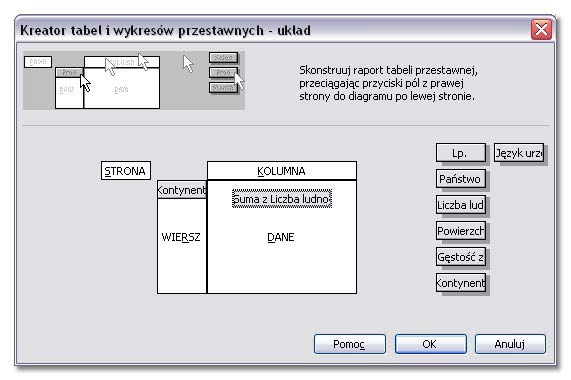
Na ekranie ponownie pojawi się okno trzeciego kroku kreatora.
Kliknij przycisk Zakończ.
Excel utworzy zdefiniowaną tabelę przestawną i umieści ją w określonym miejscu. Excel domyślnie zastosował w tabeli przestawnej funkcję SUMA.
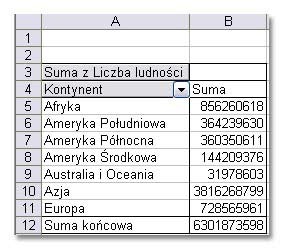
W przypadku, kiedy użytkownik nie skorzysta z przycisku Układ otrzyma na arkuszu schemat pustej tabeli przestawnej, na którą należy przeciągnąć pola wierszy, kolumny, danych i strony.
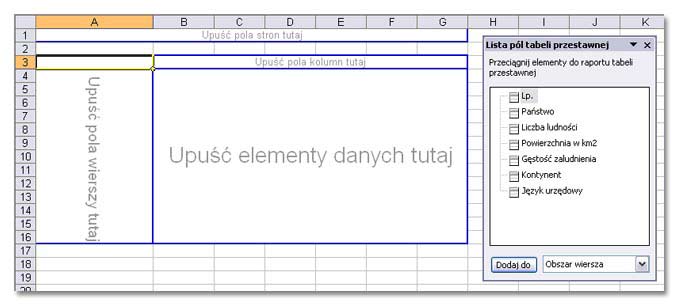
Zmiana typu obliczeń pola danych
Aby zmienić funkcję podsumowującą kliknij prawym przyciskiem myszy pole zaznaczone na rysunku.
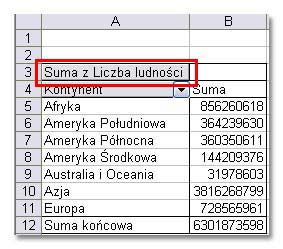
Wybierz opcję Ustawienia pola.
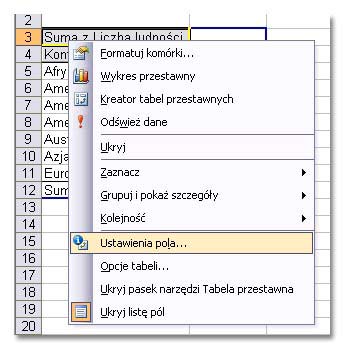
1. Zaznacz funkcję Średnia.
2. W pole tekstowe Nazwa wprowadź bardziej czytelną nazwę.

3.Wybierz przycisk Liczby, aby ustawić niezbędne formatowanie liczb.
W oknie Formatowanie komórek zaznacz kategorię Liczbowe i ustal ilość miejsc dziesiętnych. Kliknij OK.
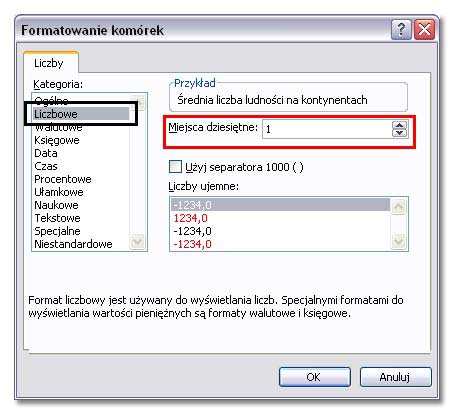
Program zastosuje wprowadzone ustawienia do tabeli przestawnej.
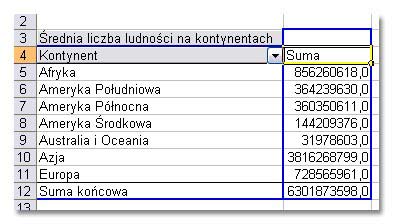
Filtrowanie pola.
Tabela przestawna umożliwia filtrowanie pól dzięki czemu można przeglądać tylko dane spełniające określone kryteria. Po utworzeniu tabeli lub po dodaniu pola wyświetlane są wszystkie elementy. Pola można jednak przefiltrować tak, aby widoczna była jedynie średnia liczba ludności dla Afryki, Azji i Europy.
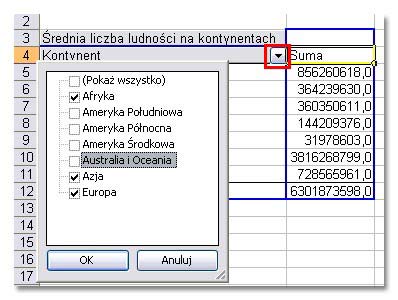
Kliknij zaznaczony na czerwono przycisk strzałki widoczny z prawej strony pola, które chcesz przefiltrować.
Na ekranie pojawi się okienko listy wszystkich elementów.
Usuń zaznaczenie z pól, które chcesz ukryć w raporcie.
Kliknij przycisk OK.
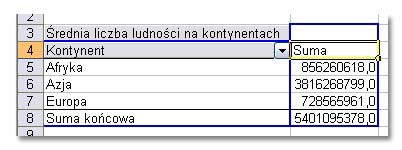
Zmiana układu tabeli przestawnej
Tabele przestawne pozwalają na szybkie dodawanie, przemieszczanie i usuwanie pól z raportu.
Aby zmienić układ tabeli należy przesunąć pola do odpowiednich miejsc. Można zamienić miejscami pola wierszy i pola kolumn, a także dodać dodatkowe pola.
Dodawanie nowych pól do tabeli umożliwia okno Lista pól tabeli przestawnej. W tym oknie są widoczne wszystkie dostępne pola tabeli, przy czym pola używane obecnie w raporcie są wyróżnione pogrubieniem.
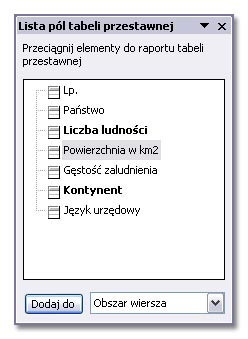
Na przykład do tabeli z danymi o średniej liczbie ludności dodam pole powierzchnia w km2.
Przeciągane pole należy umieścić w obszarze danych - środkowej części tabeli.
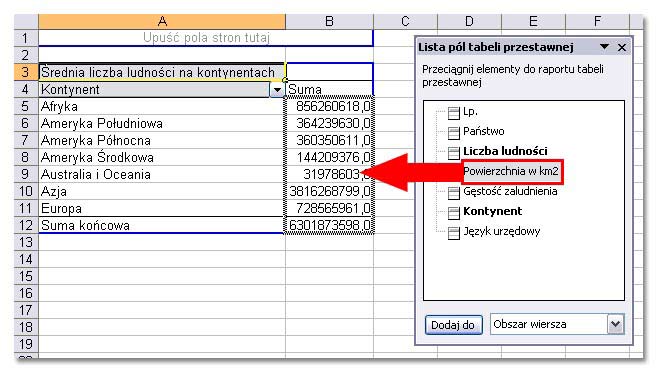
Excel po dodaniu nowego pola do tabeli przestawnej wyświetli taki oto układ:
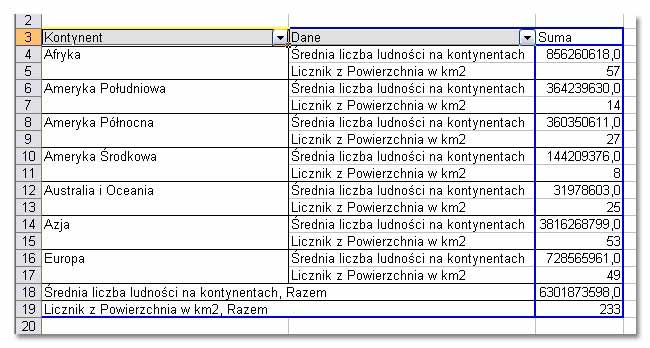
Tabela wymaga korekty: zamiany funkcji Licznik na Średnia oraz przeformułowania nagłówka Średnia liczba ludności na kontynentach.
Przed dokonaniem poprawek należy kliknąć na wysokości nagłówka zaznaczonego strzałką. Kilknięcie spowoduje zaznaczenie wszystkich nagłówków tej kategorii. Następnie należy ponownie kliknąć w tym samym miejscu ale prawym przyciskiem myszy i wybrać opcję Ustawienia pola.
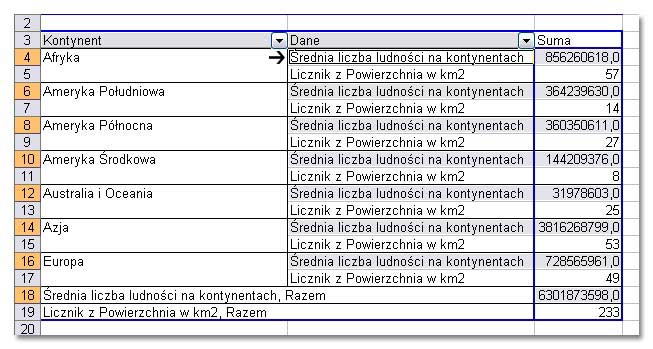
W polu Nazwa można skorygować zbyt długi nagłówek.

Przed zmianą funkcji Licznik, należy analogicznie zaznaczyć pola nagłówków Powierzchniaw m2 i wybrać funkcję Średnia w oknie Ustawieniach pola.
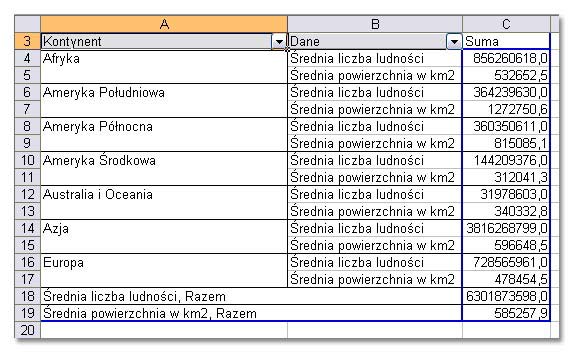
Poniżej zamieszczam przykłady tabel przestawnych analizujących bazę krajów pod względem różnych aspektów.
Liczba krajów na kontynencie posługujących się wybranym językiem.
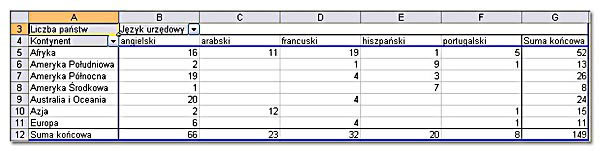
Gęstość zaludnienia na każdym kontynencie.
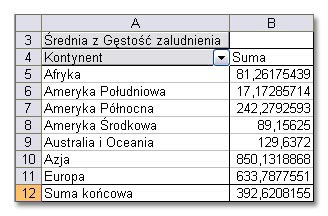
Liczba języków urzędowych na każdym kontynencie.
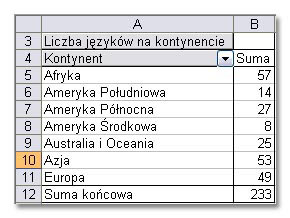
W następnym tutorialu opiszę dodatkowe obliczenia w tabeli przestawnej.